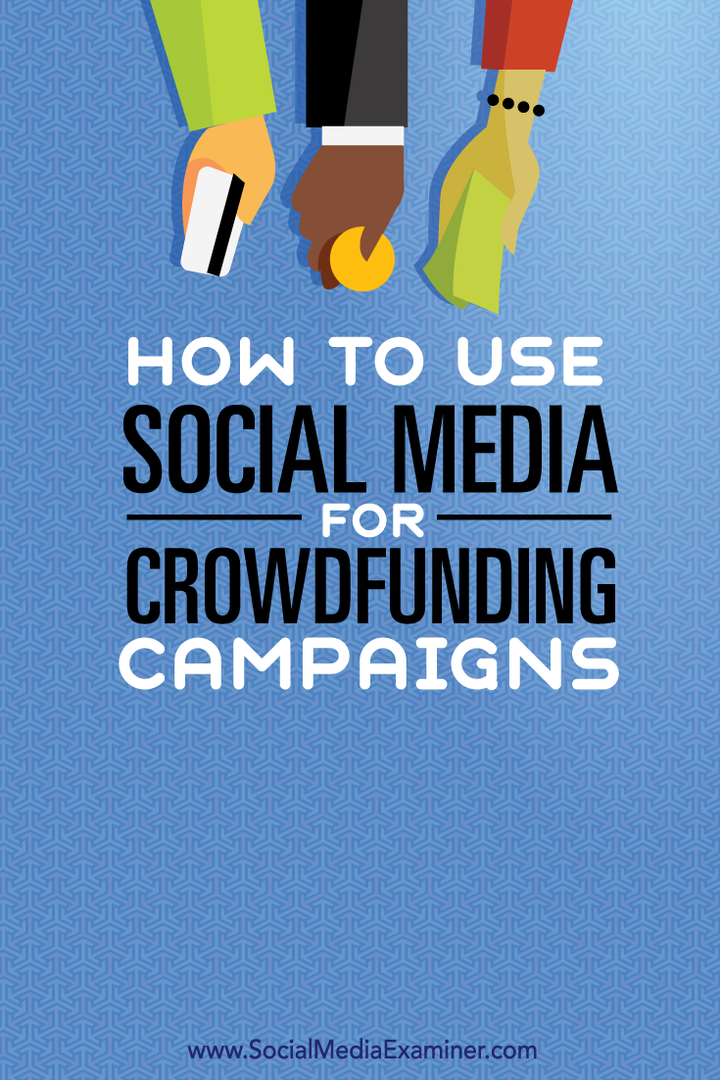Több sor beszúrása a Google Táblázatokba
Google Lapok Google Hős / / May 17, 2022

Utolsó frissítés dátuma
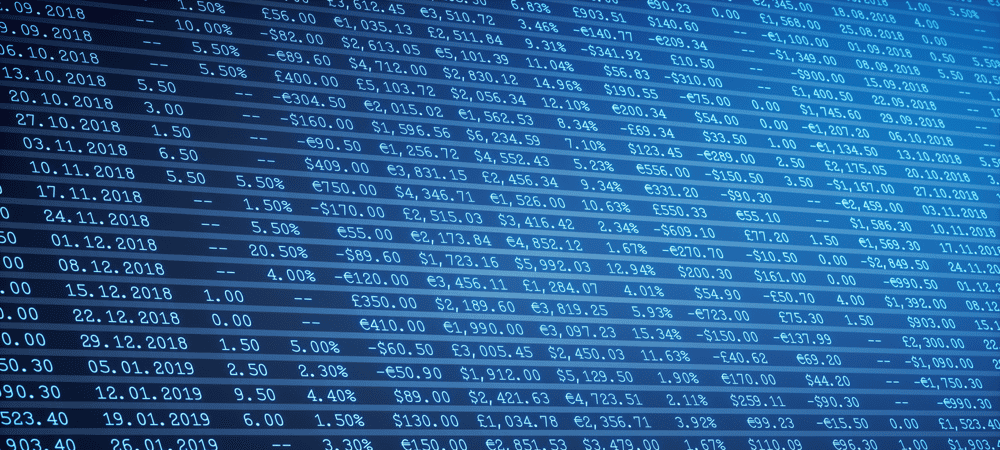
Egy sor beszúrása a Google Dokumentumokba egyszerű, de mi van akkor, ha egyszerre több sort szeretne hozzáadni? Itt megtudhatja, hogyan szúrhat be több sort a Google Táblázatokba.
A Google Táblázatok egy ingyenes online táblázatszerkesztő, amely több mint 400 funkciót kínál, így kiválóan alkalmas eszköz a legtöbb táblázatkezelési igényhez.
Ha a Google Táblázatokkal dolgozik, előfordulhat, hogy további sorokat kell hozzáadnia a táblázathoz. Egy sor hozzáadása elég egyszerű, de mi van akkor, ha egyszerre több sort szeretne hozzáadni?
Alább megtudhatja, hogyan szúrhat be több sort a Google Táblázatokba.
Egyetlen sor beszúrása a Google Táblázatokba
Ha több sort szeretne hozzáadni a Google Táblázatokhoz, de a sorok nem egymás után következnek, akkor az egyetlen lehetőség, hogy egyenként adja hozzá őket.
A következőképpen szúrhat be egyetlen sort a Google Táblázatokba:
- Nyissa meg a Google Táblázatok táblázatát.
- Kattintson annak a sornak a sorszámára, amely fölé új sort kíván hozzáadni. Ezzel kijelöli a teljes sort.

- Kattintson Beszúrás > Sorok > 1 sor beszúrása felül.
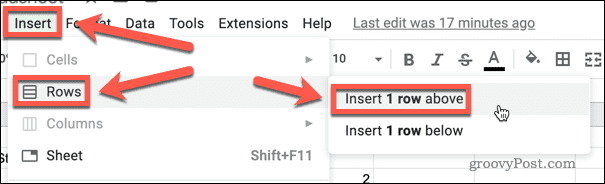
- Másik megoldásként kattintson a jobb gombbal a kiválasztott sorra, és kattintson Szúrjon be 1 sort feljebb.
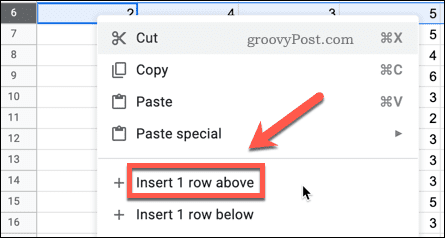
- Az új sor beillesztésre kerül.
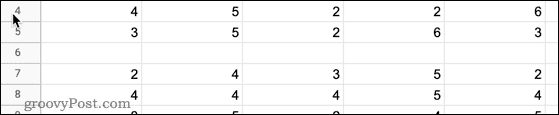
- Új sort is beszúrhat egy adott sor alá, ha kiválasztja a lehetőséget Szúrjon be 1 sort alul választási lehetőség.
Több sor beszúrása a Google Táblázatokba a Beszúrás menü használatával
A fenti módszerrel tetszőleges számú sort adhat hozzá, de egyszerre csak egyet. Van azonban néhány mód több egymást követő sor egyidejű hozzáadására. Az első módszer a Beszúrás menü használata.
Több sor beszúrása a Beszúrás menü használatával:
- Nyissa meg a Google Táblázatok táblázatát.
- Kattintson és tartsa lenyomva annak a sornak a sorszámát, amely fölé több sort szeretne beszúrni. Ezzel kijelöli a teljes sort.

- Elengedés nélkül húzza lefelé a további sorszámokat alább, amíg ki nem jelöli a beszúrni kívánt sorszámot. Ha például öt sort szeretne beszúrni, válassza ki az első sort és a következő négyet.
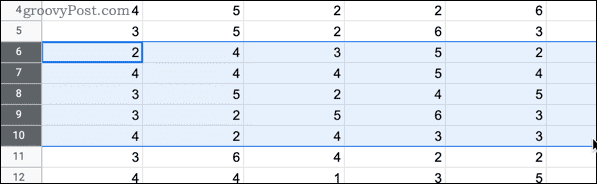
- Kattintson Beszúrás.
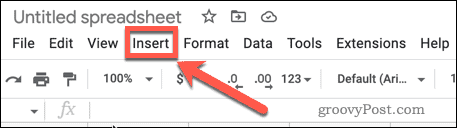
- Felett lebeg Sorok majd kattintson rá Szúrjon be „X” sort feljebb. Az értéke 'xA ‘ a 2. lépésben kiválasztott sorok száma lesz.
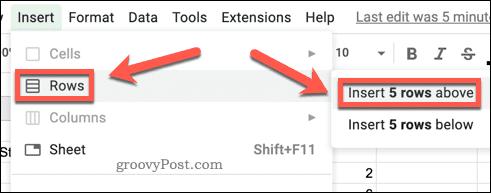
- A sorok be lesznek illesztve.
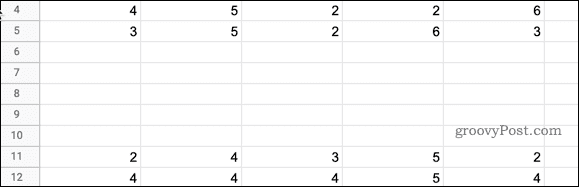
- Több sort is beszúrhat egy adott sor alá, ha a lehetőséget választja Szúrjon be "X" sort alul választási lehetőség.
Több sor beszúrása jobb gombbal
Több sort is beszúrhat, ha jobb gombbal kattint egy kiválasztott sorra. Ez hasonló a fenti módszerhez, de a lépések kissé eltérnek.
Több sor beszúrása a Google Táblázatokba a jobb gombbal kattintva:
- Nyissa meg a Google Táblázatok táblázatát.
- Kattintson és tartsa lenyomva annak a sornak a sorszámát, amely fölé több sort szeretne beszúrni. Ezzel kijelöli a teljes sort.

- Elengedés nélkül húzza lefelé a további sorszámokat alább, amíg ki nem jelöli a beszúrni kívánt sorszámot. Ha például öt sort szeretne beszúrni, válassza ki az első sort és a következő négyet.
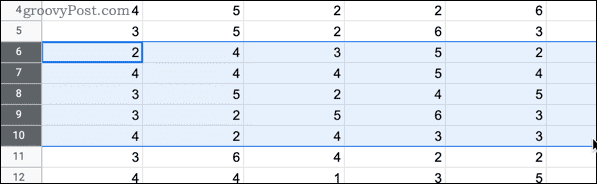
- Kattintson a jobb gombbal bárhová a kiválasztott sorokon belül.
- Kattintson Szúrjon be „X” sort feljebb. Az „X” értéke a 2. lépésben kiválasztott sorok száma lesz.
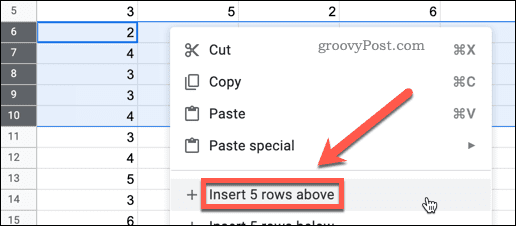
- A sorok be lesznek illesztve.
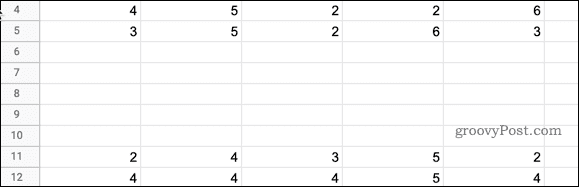
- Több sort is beszúrhat egy adott sor alá, ha a lehetőséget választja Szúrjon be "X" sort alul választási lehetőség.
Több sor beszúrása a Google-táblázatok alján
Alapértelmezés szerint a Google Táblázatok táblázata 1000 sorból áll. Ha ennél többre van szüksége, gyorsan felvehet további sorokat a táblázat aljára.
Itt van, hogyan:
- nyomja meg Ctrl + lefelé mutató nyíl Windowson vagy Cmd + lefelé mutató nyíl Mac rendszeren, hogy gyorsan a táblázat alsó sorába lépjen.
- megnyomni a Lefele nyíl még egyszer, hogy felfedje a további sorok hozzáadásának lehetőségét.
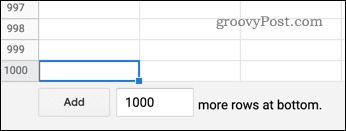
- Adja meg a lap aljához hozzáadni kívánt sorok számát. Választhat 1 és 5 000 000 közötti sor hozzáadását, de a cellák teljes száma nem haladhatja meg a 10 000 000-et.
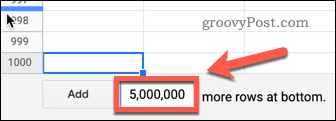
- Kattintson Hozzáadás.
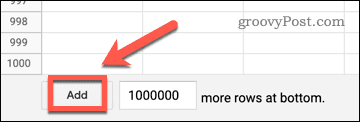
A további sorok azonnal hozzáadódnak a táblázathoz. Ha vissza szeretne lépni az utolsó adatot tartalmazó cellához, használja a billentyűparancsCtrl + felfelé mutató nyíl Windowson vagy Cmd + felfelé mutató nyíl Mac rendszeren.
Javítsa a Google Táblázatokkal kapcsolatos készségeit
A Google Táblázatok meglepően hatékony táblázatkezelő alkalmazás, de nem minden funkcióját könnyű megtalálni segítség nélkül.
Néhányat tanulni Google Táblázatok kitöltési tippjeEzzel jelentős időt takaríthat meg. Tudva hogyan lehet egyesíteni és megszüntetni a cellákat a Google Dokumentumokban szintén hasznos trükk.
Ha még mindig nem biztos abban, hogy lemondhat-e az Excelről, tekintse meg a mi oldalunkat Google Táblázatok vs. Excel összehasonlítás hogy segítsen dönteni.
Hogyan találja meg a Windows 11 termékkulcsát
Ha át kell vinnie a Windows 11 termékkulcsát, vagy csak az operációs rendszer tiszta telepítéséhez van szüksége rá,...
A Google Chrome gyorsítótárának, a cookie-k és a böngészési előzmények törlése
A Chrome kiváló munkát végez a böngészési előzmények, a gyorsítótár és a cookie-k tárolásában, hogy optimalizálja a böngésző teljesítményét az interneten. Az övé, hogyan kell...
Bolti áregyeztetés: Hogyan szerezhet be online árakat az üzletben történő vásárlás során
A bolti vásárlás nem jelenti azt, hogy magasabb árat kell fizetnie. Az ár-egyeztetési garanciáknak köszönhetően online kedvezményeket kaphat vásárlás közben...
Disney Plus előfizetés ajándékozása digitális ajándékkártyával
Ha élvezi a Disney Plus szolgáltatást, és szeretné megosztani másokkal, a következőképpen vásárolhat Disney+ Gift előfizetést...